- Windows opdatering er en vigtig systemkomponent, der automatisk downloader de nyeste funktioner og sikkerhedsrettelser.
- Opdateringer er vigtigt for dit operativsystem, så sørg for at få dem, så snart de bliver tilgængelige.
- Patch tirsdag opdateringer kan også installeres via Windows Update-funktionen, og du skal altid gøre det, når de bliver tilgængelige.
- Vi har skrevet masser af artikler, der vedrører Windows Update så tøv ikke med at gennemse dem for at få flere oplysninger.
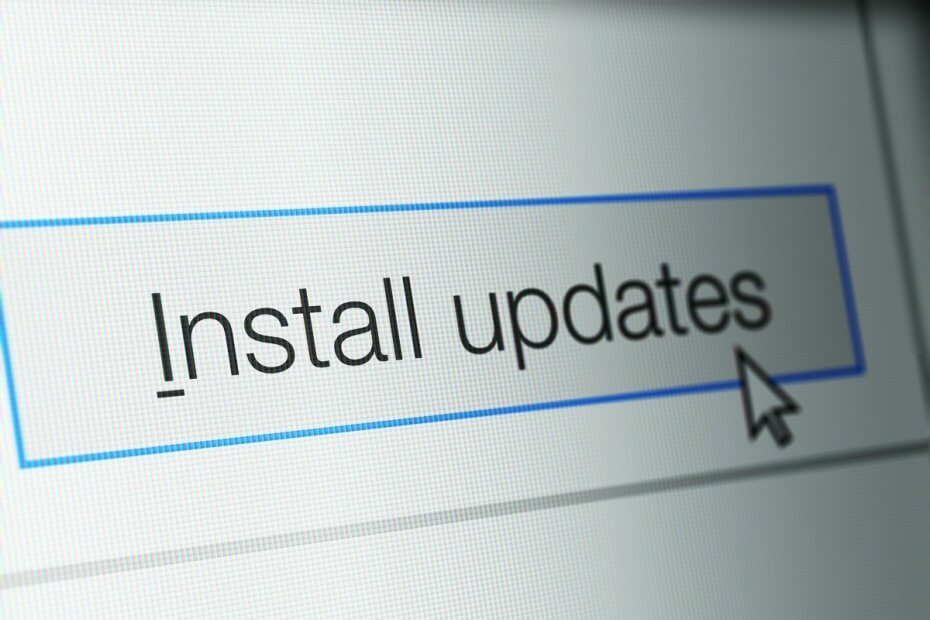
- Download Restoro pc-reparationsværktøj der kommer med patenterede teknologier (patent tilgængelig her).
- Klik på Start scanning for at finde Windows-problemer, der kan forårsage pc-problemer.
- Klik på Reparer alt for at løse problemer, der påvirker din computers sikkerhed og ydeevne
- Restoro er blevet downloadet af 0 læsere denne måned.
Windows Update-problemer er sandsynligvis det mest almindelige problem for de fleste Windows-brugere, især da Redmond besluttede at anvende obligatoriske opdateringer i Windows 10, et skridt, der i sidste ende forstærkede nye problemer.
Et almindeligt problem er relateret til en fejl relateret til mislykkede opdateringstjenester. Brugere, der oplever dette problem, bliver bedt om denne meddelelse:
Windows Update kan i øjeblikket ikke kontrollere opdateringer, fordi tjenesten ikke kører '
Dette kan forekomme på grund af systemkomponentfejl eller opdatering af filkorruption. Til dette formål gennemførte vi en liste med et par mulige løsninger, der skulle løse dine opdateringsproblemer.
Derfor, hvis du har oplevet den nøjagtige opdateringsfejl, skal du kontrollere nedenstående trin. Hvordan genstarter jeg stoppede Windows Update-processer
Hvordan løser jeg almindelige problemer med Windows Update?
1. Omdøb mappen Software Distribution
- Højreklik på Start-menuen og kør Kommandoprompt (Administrator).
- Skriv følgende kommandoer på kommandolinjen og tryk på Enter efter hver:
- net stop wuauserv

- ren c: windowsSoftwareDistribution softwaredistribution.old
- net start wuauserv
- Afslut
- net stop wuauserv
- Prøv nu at køre Windows Update og se efter ændringer.
Det første skridt, du skal tage, når du løser denne og lignende opdateringsfejl, er at omdøbe eller slette mappen Software Distribution, der er skjult på din systempartition.
Af sikkerhedsmæssige årsager er det bedre bare at omdøbe det, da Windows opdatering opretter en ny straks efter opdateringsprocessen starter. Du kan gøre det på en standard måde, men på grund af begrænsninger er der en chance for, at systemet forhindrer dig i at gøre det.
Windows Update cand kan også løses via dedikeret software, så tjek denne artcile for mere info.
2. Tjek tjenester
En anden grundlæggende procedure, der bruges til fejlfinding af opdateringer, er relateret til opdateringstjenester. Der er en række Windows Update-tjenester, der skal køre i baggrunden for at opdateringsprocessen skal fungere som beregnet.
Dog undertiden på grund af et tredjeparts antivirus eller endda den indfødte Windows Firewallstopper de pludselig med at arbejde. For at løse dette skal du kontrollere og bekræfte, at hver af dem er aktiveret og kører.
Dette kan gøres ved at følge nedenstående instruktioner:
- Med den officielle fejlfinding, der kan downloades, kan findes her.
- Med den specielle batchfil. Du kan informere om det her.
- Manuelt ved at bruge kommandoprompten til at nulstille BITS-tjenester.
Dette kan gøres ved at følge nedenstående instruktioner:
- Højreklik på Start, og åbn kommandoprompt (administrator).
- Skriv følgende linjer på kommandolinjen og tryk på Enter efter hver:
- net stop bits
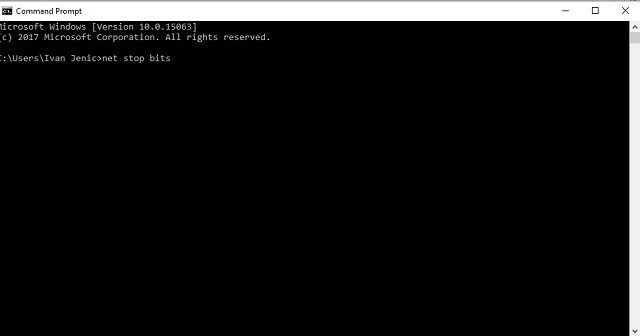
- net stop wuauserv
- net stop appidsvc
- net stop kryptsvc
- Del “% ALLUSERSPROFILE% Application DataMicrosoftNetworkDownloaderqmgr * .dat”
- net stop bits
- Derefter skal vi starte alle tjenester igen.
- Det kan gøres ved at skrive disse kommandoer og trykke på Gå ind efter hver:
- net start bits
- net start wuauserv
- net start appidsvc
- net start kryptsvc
- Det skal forhåbentlig føre til løsning af dit problem, og du kan køre Windows Update igen.
Kør en systemscanning for at finde potentielle fejl

Download Restoro
PC-reparationsværktøj

Klik på Start scanning for at finde Windows-problemer.

Klik på Reparer alt for at løse problemer med patenterede teknologier.
Kør en pc-scanning med Restoro reparationsværktøj for at finde fejl, der forårsager sikkerhedsproblemer og afmatning. Når scanningen er afsluttet, erstatter reparationsprocessen beskadigede filer med friske Windows-filer og komponenter.
Ved nogle lejligheder er problemet imidlertid ikke udelukkende relateret til opdateringskomponenter. Sørg derfor for at kontrollere yderligere trin, hvis problemet er vedvarende, og din nervesammenbrud nærmer sig.
3. Kør DISM
- Højreklik på Start og åbn Kommandoprompt (Administrator).
- Skriv følgende kommando på kommandolinjen og tryk på Enter:
- DISM / Online / Oprydningsbillede / RestoreHealth

- DISM / Online / Oprydningsbillede / RestoreHealth
- Vent i ca. 10 minutter, indtil processen er afsluttet, og genstart din pc.
Og nu, den anden måde, du skal bruge installationsmedier til Windows 10 på:
- Monter dit Windows 10 installationsmedie (USB eller DVD).
- Højreklik på menuen Start, og åbn kommandoprompt (administrator) under administratorværktøjerne.
- Skriv følgende kommandoer under kommandolinjen og tryk på Enter efter hver:
- dism / online / oprydningsbillede / scanhealth
- dism / online / cleanup-image / checkhealth
- dism / online / oprydningsbillede / gendan sundhed
- Når alt er færdigt, skal du skrive følgende kommando og trykke på Enter:
- DISM / Online / Oprydningsbillede / RestoreHealth / kilde: WIM: X: SourcesInstall.wim: 1 / LimitAccess
- Skift X-værdi med bogstavet på det monterede drev med Windows 10-installation.
- Når proceduren er afsluttet, skal du genstarte din pc og se efter ændringer.
DISM (Deployment Image Servicing and Management) er et værktøj, der skal hjælpe dig med alle slags systemfilproblemer. Det ligner lidt SFC, men det er mere kraftfuldt og avanceret på grund af dets alternative brug.
For eksempel, hvis opdateringsklienten er nede, kan DISM bruge installationen af systeminstallationen monteret via USB / DVD til at anvende rettelserne. På grund af dette kan du bruge det i højere grad og løse problemer uden systemopdateringen.
Desuden, hvis problemet når ud over DISM-værktøjets muligheder, er dit bedste valg desværre at udføre en komplet geninstallation. Vi er klar over, at dette ikke ligefrem er den bedst egnede løsning, men det vil helt sikkert løse forskellige problemer.
Episk guide alarm! Alt hvad du behøver at vide om DISM er lige her!
4. Udfør en ren geninstallation
Brugere, der besluttede at opgradere til Windows 10 i stedet for at udføre en ren installation, er dem, der er mest berørt af disse problemer.
På papir lyder alt godt: du bevarer dine data og indstillinger fra den tidligere version af OS for at bevare tid og kræfter. Men desværre er det ikke altid tilfældet.
Vi råder dig til at starte fra bunden og udføre en ren geninstallation for at løse de fleste af disse problemer. Og i dette tilfælde skal du opdatere problemer, der er ret vanskelige at løse med standardfejlfindingsforanstaltningerne.
Hvis du er i tvivl om, hvordan du gør det, skal du tjekke ud denne artikel.
Ved at følge ovenstående metoder skal du være i stand til at løse alle de mest almindelige problemer med Windows Update.
Vi vil dog gerne vide, hvilken af metoderne der fungerede bedst for dig, så tøv ikke med at give os en besked i kommentarfeltet nedenfor.
 Har du stadig problemer?Løs dem med dette værktøj:
Har du stadig problemer?Løs dem med dette værktøj:
- Download dette pc-reparationsværktøj klassificeret Great på TrustPilot.com (download starter på denne side).
- Klik på Start scanning for at finde Windows-problemer, der kan forårsage pc-problemer.
- Klik på Reparer alt for at løse problemer med patenterede teknologier (Eksklusiv rabat for vores læsere).
Restoro er blevet downloadet af 0 læsere denne måned.
Ofte stillede spørgsmål
1. Omdøb mappen Software Distribution
1. Omdøb mappen Software Distribution


